Hoe Disk Boot Failure, Insert System Disk-fout op te lossen?

Als u tijdens het opstarten van uw computer de foutmelding DIWe BOOT FAILURE – INSERT SYSTEM DIWe AND PRESS ENTER krijgt , is dit artikel handig voor u. Hier zijn enkele van de werkende oplossingen om van dit probleem af te komen. Of je nu Windows 11, Windows 10 of een andere versie gebruikt of een nieuwe SSD/HDD hebt geïnstalleerd, je kunt deze tips gebruiken om het probleem op te lossen.
De foutmelding luidt:
DIWe BOOT FAILURE – PLAATS SYSTEEM DIWe EN DRUK OP ENTER
Wat veroorzaakt Disk Boot Failure?
Verschillende dingen kunnen verantwoordelijk zijn voor de Disk Boot Failure-fout op Windows 11/10 pc. Als uw nieuw geïnstalleerde harde schijf bijvoorbeeld niet overeenkomt met de bestaande of het moederbord, kunt u dit probleem vinden. In de meeste gevallen wordt dit probleem veroorzaakt door een beschadigde harde schijf. De verkeerde opstartvolgorde kan echter ook verantwoordelijk zijn voor dit probleem.
Hoe Disk Boot Failure op te lossen, Systeemschijffout plaatsen
Volg deze oplossingen om Disk Boot Failure, Insert System Disk error op te lossen:
- Gebruik Automatisch opstartherstel
- Controleer de opstartvolgorde
- Controleer de hardwareverbinding
- Gebruik Systeemherstel
- Herstel de computer met installatiemedia
Lees verder voor meer informatie over deze tips en trucs.
1] Gebruik Automatische opstartherstel
Het is het allereerste dat u moet controleren wanneer u de bovengenoemde fout krijgt. Als u deze functionaliteit niet kent, helpt dit hulpprogramma u om verschillende opstartfouten binnen enkele ogenblikken op te lossen. Daarom wordt voorgesteld om eerst deze optie te gebruiken.
Aangezien u uw computer niet kunt opstarten, moet u een installatiemedium gebruiken om te kiezen voor Automatisch opstartherstel. Het kan echter automatisch worden geopend als u uw computer in korte tijd meerdere keren opnieuw opstart. Als dat echter niet het geval is, kunt u deze handleiding volgen om Windows-computers te repareren met behulp van installatiemedia en Automatisch opstartherstel.
Het kan voorkomen dat Automatisch opstartherstel uw computer niet kan herstellen . In dergelijke situaties moet u andere oplossingen volgen.
2] Controleer de opstartvolgorde
Als u een dual-bootsysteem op uw computer gebruikt, wordt het ten zeerste aanbevolen om de opstartvolgorde te controleren. Niet alleen in dual-boot situaties, maar ook handig als je meer dan één harde schijf hebt geïnstalleerd. Daarom kunt u deze handleiding doornemen om de opstartvolgorde in het BIOS te verifiëren of te wijzigen .
3] Controleer de hardwareverbinding
Deze fout kan optreden wanneer u een nieuwe harde schijf installeert. Het ontstaat wanneer de bestaande SSD of HDD niet overeenkomt met de nieuwe. Als u dit onlangs heeft gedaan, is het raadzaam om de hardwareverbinding te verifiëren. Als er een probleem is met een losse verbinding of als de kabel beschadigd is, kunt u dit probleem tegenkomen. Als je het zelf niet kunt, is het aan te raden om de hulp van een professional in te schakelen. Als uw computer onder de garantie valt, kunt u ook hulp krijgen van de officiële ondersteuning van de hardwarefabrikant.
Oplossing: Bootmgr mist een fout in Windows
4] Gebruik Systeemherstel
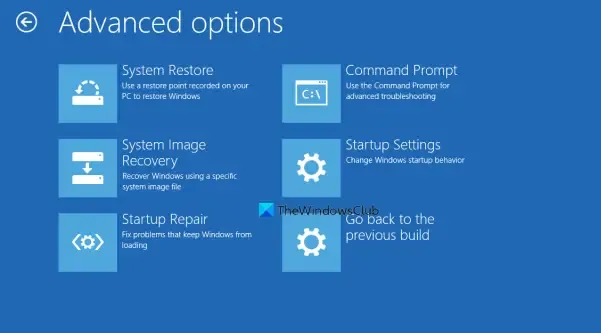
Als je alles hebt gedaan, maar het probleem doet zich af en toe nog steeds voor, is het raadzaam om het systeemherstelpunt te gebruiken . Er kan malware, adware of een beschadigd systeembestand zijn. Als dit het geval is, kan Systeemherstel helpen om het probleem op te lossen. U kunt een installatiemedium gebruiken om te kiezen voor de wizard Geavanceerde opties. Daarna moet u de optie Problemen oplossen kiezen wanneer u het menu Systeemherstel kunt vinden .
5] Repareer de computer met behulp van installatiemedia

Als geen van de oplossingen voor u werkt, moet u overwegen de computer te repareren met Installatiemedia . Vergeet niet om de optie te selecteren die zegt Bewaar mijn bestanden tijdens het proces.
Hoe repareer ik een schijfopstartfout?
Er zijn verschillende Disk Boot Failure-fouten die verschijnen op Windows 11/10 pc en u moet de oplossingen dienovereenkomstig volgen. In de meeste gevallen moet u echter Automatische opstartherstel gebruiken via installatiemedia om het probleem op te lossen. Aan de andere kant wordt voorgesteld om de opstartvolgorde in het BIOS te controleren en de hardware-installatie te verifiëren.



Geef een reactie